 Autodesk Mudbox 2023官方版是一款专业的3D数字雕刻软件。Autodesk Mudbox
2023最新版提供有关3D场景的当前摄影机视图的反馈。单击并拖动ViewCube,可以快速轻松地在模型的透视视图和正交视图之间切换。Autodesk
Mudbox 2023官方版可以翻转复制的模型以创建对称的对象对,也可以在工作时简单地翻转对象以获得新的透视图。
Autodesk Mudbox 2023官方版是一款专业的3D数字雕刻软件。Autodesk Mudbox
2023最新版提供有关3D场景的当前摄影机视图的反馈。单击并拖动ViewCube,可以快速轻松地在模型的透视视图和正交视图之间切换。Autodesk
Mudbox 2023官方版可以翻转复制的模型以创建对称的对象对,也可以在工作时简单地翻转对象以获得新的透视图。
基本简介
Autodesk Mudbox 2023官方版是一款功能强大的3D数字雕刻和纹理绘画软件,有着先进的拓扑工具,创建高质量网格,提升大家的工作效率。软件可以用最少的时间创建高度逼真的三维数字艺术作品,让大家的工作效率更上一层楼。
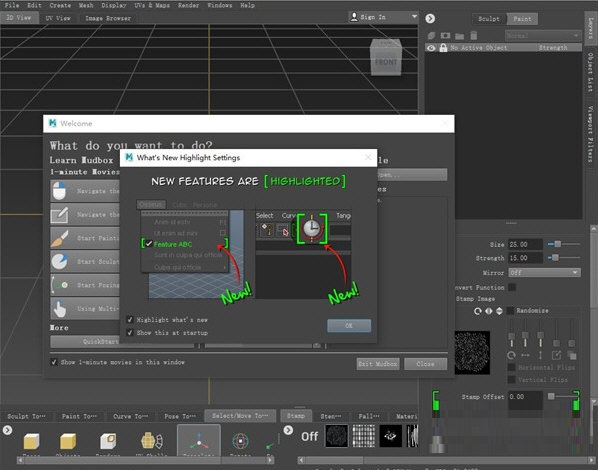
功能介绍
Autodesk Mudbox 2023官方版界面的主要区域总结在以下部分:
1、自定义界面
上图显示了带有默认工具和窗口布局的Mudbox。您可以解锁默认布局并重新排列Mudbox界面以适应您的工作流。(请参见创建自定义布局。)选择“窗口>重置布局”可随时恢复此默认布局。
2、主菜单
主菜单栏按任务组织Mudbox命令。有关每个菜单内容的信息,请参见菜单。
3、意见
视图提供用于查看和编辑特定项目的位置。视图包括三维视图、UV视图、图像浏览器和Mudbox社区。
三维视图是查看和使用三维模型的窗口。默认情况下,三维视图通过透视摄影机的视点显示。您可以通过首先选择摄影机,然后在对象列表中右键单击它来查看摄影机。
“UV视图”将三维视图中活动网格的UV纹理坐标显示为二维视图。UV视图对于查看在3D网格上绘制的图像相对于活动多边形网格上的UV纹理坐标如何显示为2D图像非常有用。
图像浏览器允许您查看和选择本地驱动器或网络中的二维图像和纹理。使用图像浏览器可以:
(1)查看参考图像
(2)为模具选择图像。选择图像缩略图,然后单击图像浏览器栏上的“设置模具”图标。
(3)为笔刷戳选择图像。选择图像缩略图,然后单击图像浏览器栏上的“设置戳记”图标。
(4)查看和评估32位高动态范围图像(HDRI)。图像浏览器允许您查看这些图像类型中的全部值范围。
(5)查看并评估提取为法线或置换贴图的图像。
Mudbox社区是一个在线资源,直接集成到Mudbox中,用户可以在其中查找和共享图章、模板、基础模型、教程、正在进行的工作和最终渲染。用户还可以对社区成员的工作进行投票,也可以自己获得反馈。
4、ViewCube
ViewCube是一个屏幕上的3D导航工具,它提供有关3D场景的当前摄影机视图的反馈。单击并拖动ViewCube,可以快速轻松地在模型的透视视图和正交视图之间切换。
5、托盘
托盘存放物品的集合。可以使用托盘的窗口菜单(>)添加、删除或重命名项目。托盘上的项目可以通过使用中间按钮拖动项目来重新排序。
6、“属性”窗口
“特性”窗口显示对象和工具的特性(例如,雕刻工具、画笔、模具、图章等)。默认情况下,“特性”窗口会自动更新,以便在选择对象或工具时显示其特性。
7、状态栏
状态栏向用户提供反馈,并提供有关场景状态、文件加载错误等的信息。
8、平视显示器
平视显示(HUD)功能会自动显示在三维视图中,并提供有用的工具提示(热键和功能用法等)以及状态信息(当前细分级别、多边形数等)。
每当执行特定操作时,HUD会立即出现。可以从“窗口>首选项”(Windows>Preferences)菜单控制抬头显示器(HUD)的显示。
软件特色
1、加载雕刻模板,Autodesk Mudbox 2023官方版包括各种预先制作的三维多边形网格雕刻模板,可以用作雕刻模型的基础。这些简单的预制多边形网格具有UV纹理坐标(用于纹理绘制和纹理提取)。预制网格模板包括一些基本的三维形状(立方体、平面、球体)和其他一些有机形式。
2、复制模型,通过复制网格,可以快速创建一组类似的对象,根据原始形状创建碰撞对象,或者在继续雕刻时随时拍摄网格快照。复制然后翻转网格可以轻松创建对称的对象对(如手套、靴子等)。
3、翻转模型,可以翻转复制的模型以创建对称的对象对,也可以在工作时简单地翻转对象以获得新的透视图。
如果主建模应用程序使用与Mudbox不同的默认场景方向,则将网格从Z向上翻转到Y向上或从Y向上翻转到Z向上也很有用。例如,如果建模应用程序使用默认的Z向上方向,则可以轻松地将模型翻转到Y向上,并在Mudbox中工作时使其竖直显示,然后在准备导出时将其翻转回Z向上方向。
4、将面复制为新网格,使用“网格>复制选定面”(mesh>Duplicate Selected Faces)从现有网格快速创建新网格。
5、UV纹理坐标,UV纹理坐标(UV)提供三维多边形模型上的顶点位置与二维位图图像上的像素之间的相关性。除非您使用的是PTEX绘制,否则无论何时您要在3D模型上绘制、应用纹理贴图或在Mudbox中提取法线或置换贴图,都需要UV。UV可以由3D建模应用程序自动生成,也可以手动布局,或者两者的某种组合。2D UV贴图表示展平的网格,可以用作创建纹理贴图或调整UV以匹配现有图像的模板。此贴图存储图像中像素位置与模型上顶点之间的相关性。
使用说明
Autodesk Mudbox 2023官方版常用快捷键
1、摄像机
旋转 Alt+LMB (鼠标左键)
平移 Alt+MMB (鼠标中键)
缩放 Alt+LMB+MMB Alt+RMB (鼠标右键)
滚动 Shift+MMB
光标所在处为摄像机新焦点 F
最大化视图 A
2、笔刷
笔刷大小 B+LMB(鼠标左键)
笔刷强度 M+LMB(鼠标左键)
加大笔刷 ]
减小笔刷 [
加大笔刷强度 '
减小笔刷强度 ;
工具类型 0--9
反转笔刷 按住Ctrl (笔刷反向雕刻)
光滑笔刷 按住Shift
衰减笔刷 Ctrl+
3、模板
旋转模板 s+LMB
平移模板 S+MMB
缩放模板 S+LMB+MMB 或 S+RMB
开关模板 Q
4、显示
隐藏选择 H
显示选择 Ctrl+U
显示所有 U
线框模式 W
反向选择 Shift+Ctrl+I显示双边(线框模式下) Shift+B
灯光方向 L+LMB
全屏模式 Ctrl+T
专家模式 T
5、网格操作
细分 Shift+D
回到细分上级 PageUp
回到细分下级 PageDown
软件特别说明
百度网盘提取码:p77k

 草图大师2018 2018 v18.0.16975
草图大师2018 2018 v18.0.16975
 KeyShot 8 中文版 v8.2.80
KeyShot 8 中文版 v8.2.80
 AutoCAD2008 官方版
AutoCAD2008 官方版
 Pixologic Zbrush2021 最新版 v2021
Pixologic Zbrush2021 最新版 v2021
 酷大师(酷家乐3D建模软件) 12.3.7
酷大师(酷家乐3D建模软件) 12.3.7
 Shadowify 最新版 v1.0
Shadowify 最新版 v1.0













































